手机摄像头权限怎么打开?
Hello!大家好,我是阿广,我们知道一些手机需要摄像头权限,那么对于摄像头权限,那么该如何在手机上打开?如何可以在手机打开摄像头权限功能?(⊃‿⊂)
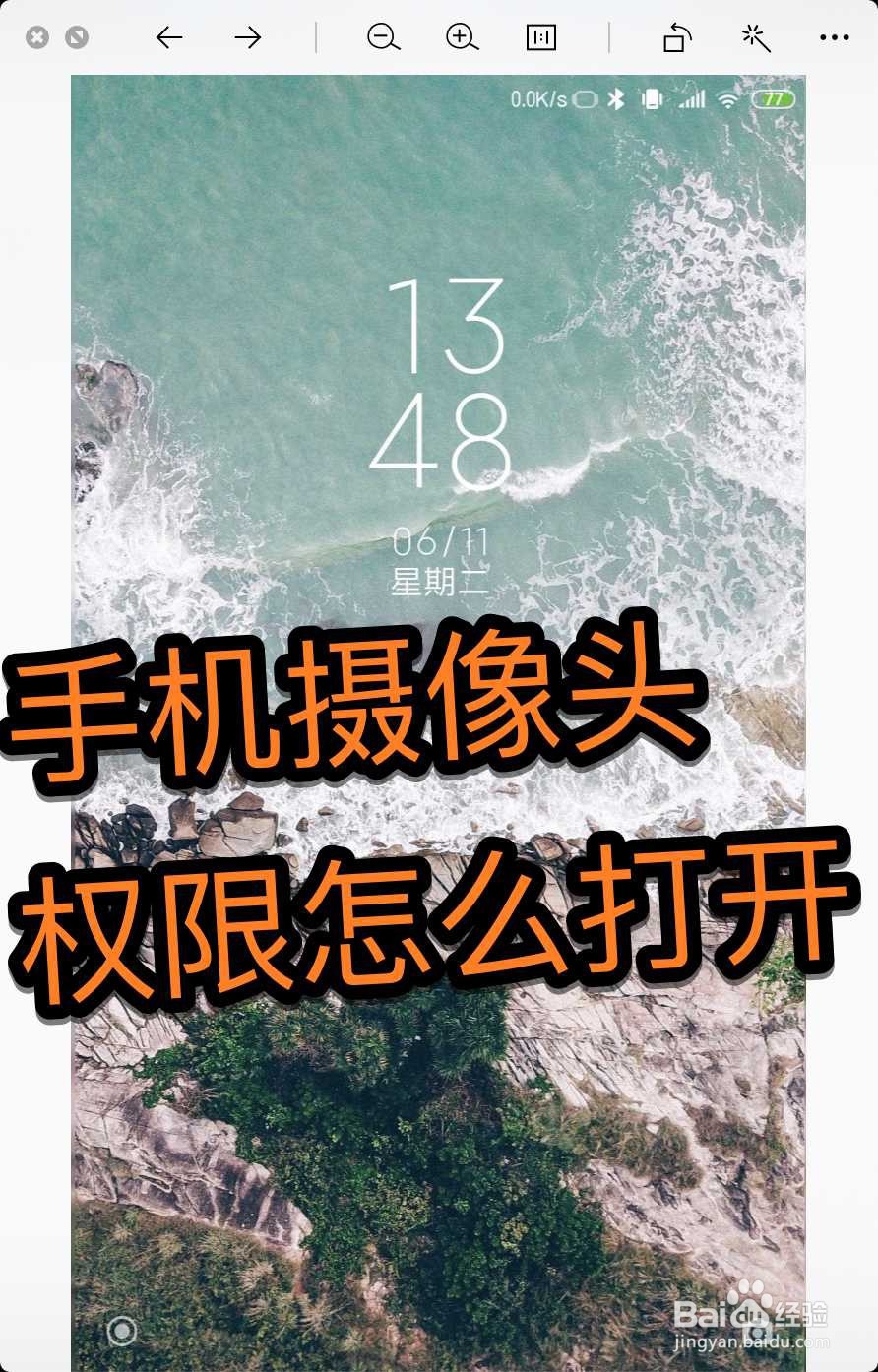
原料/工具
无
方法/步骤
第1步
既然权限在手机上,那么先点击应用。
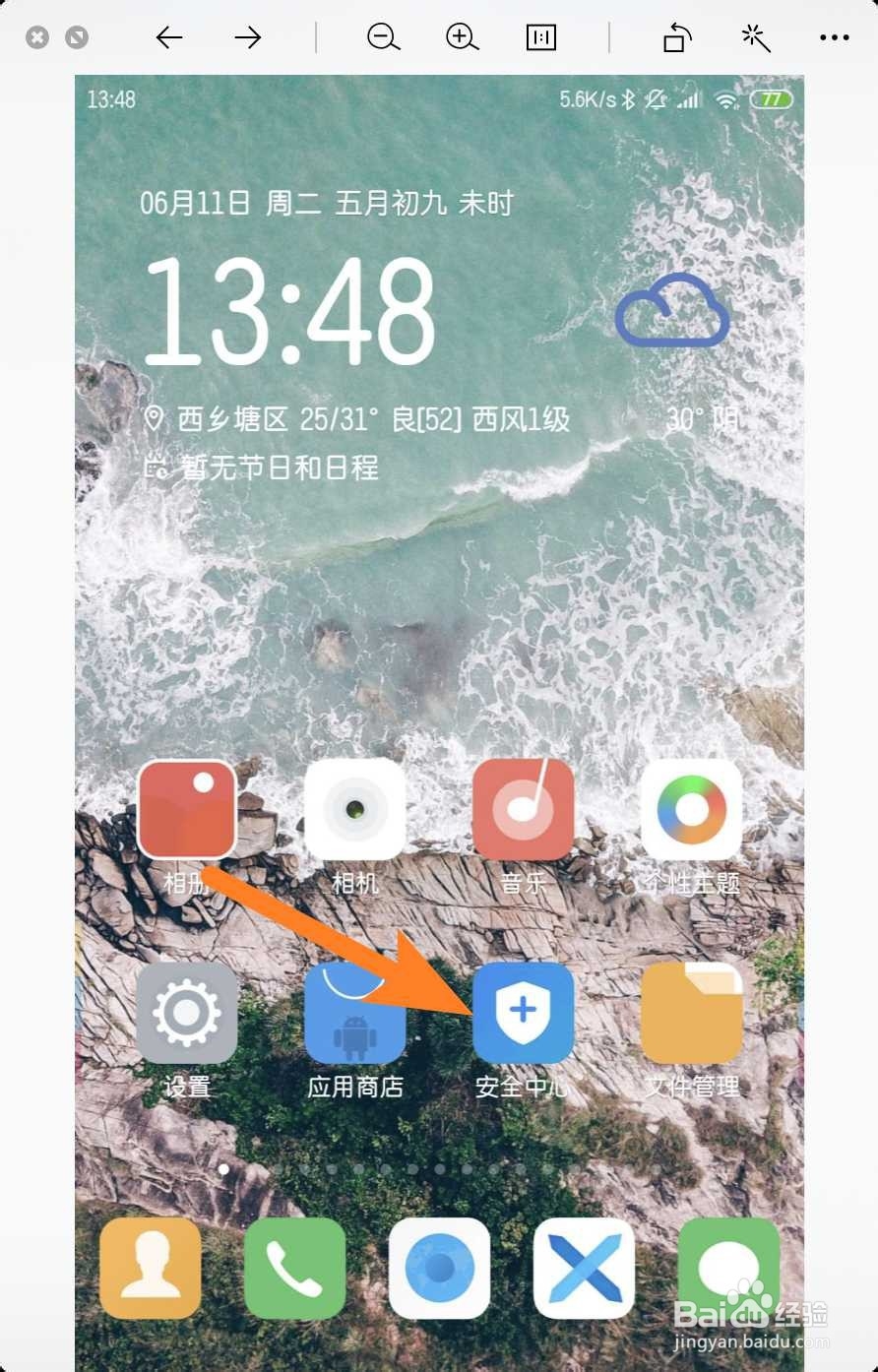
第2步
点击应用内程序,如图示。
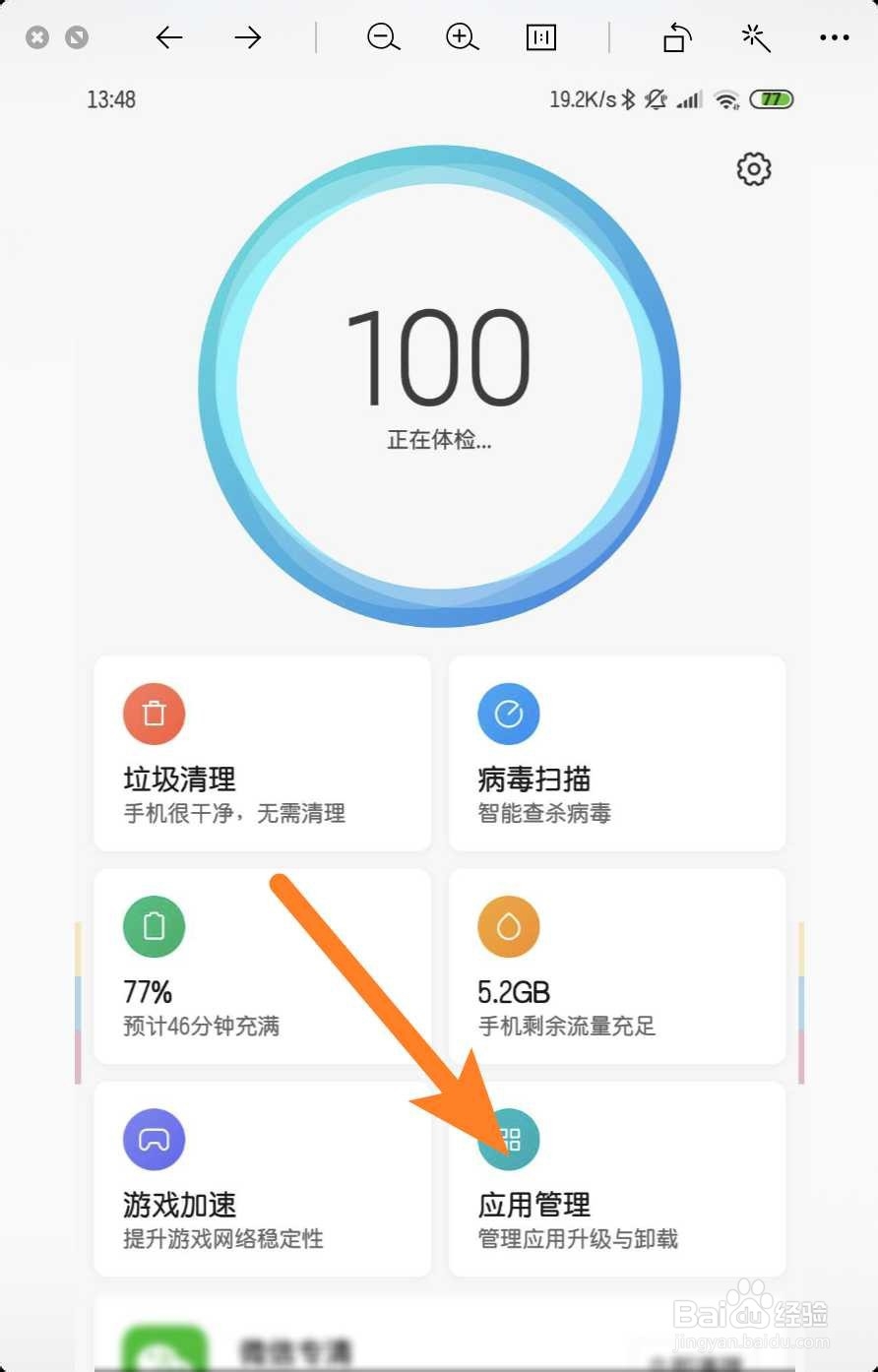
第3步
点击需要摄像头权限的应用,如图示。
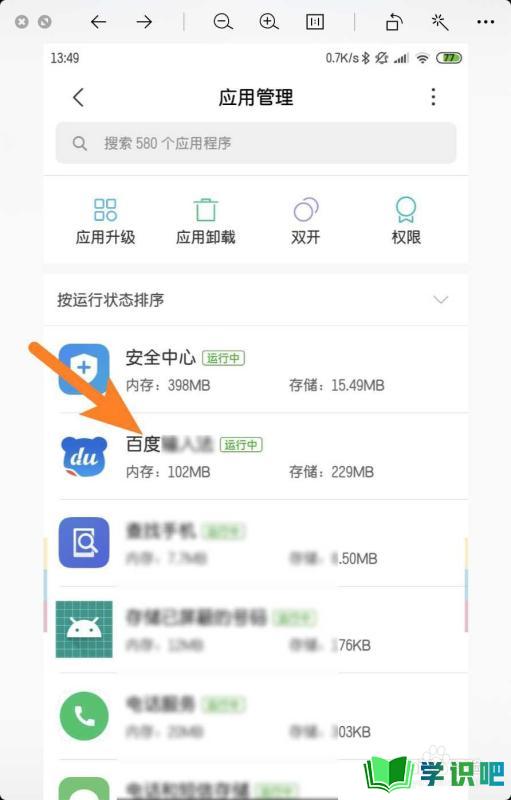
第4步
点击应用【权限】,如图示。
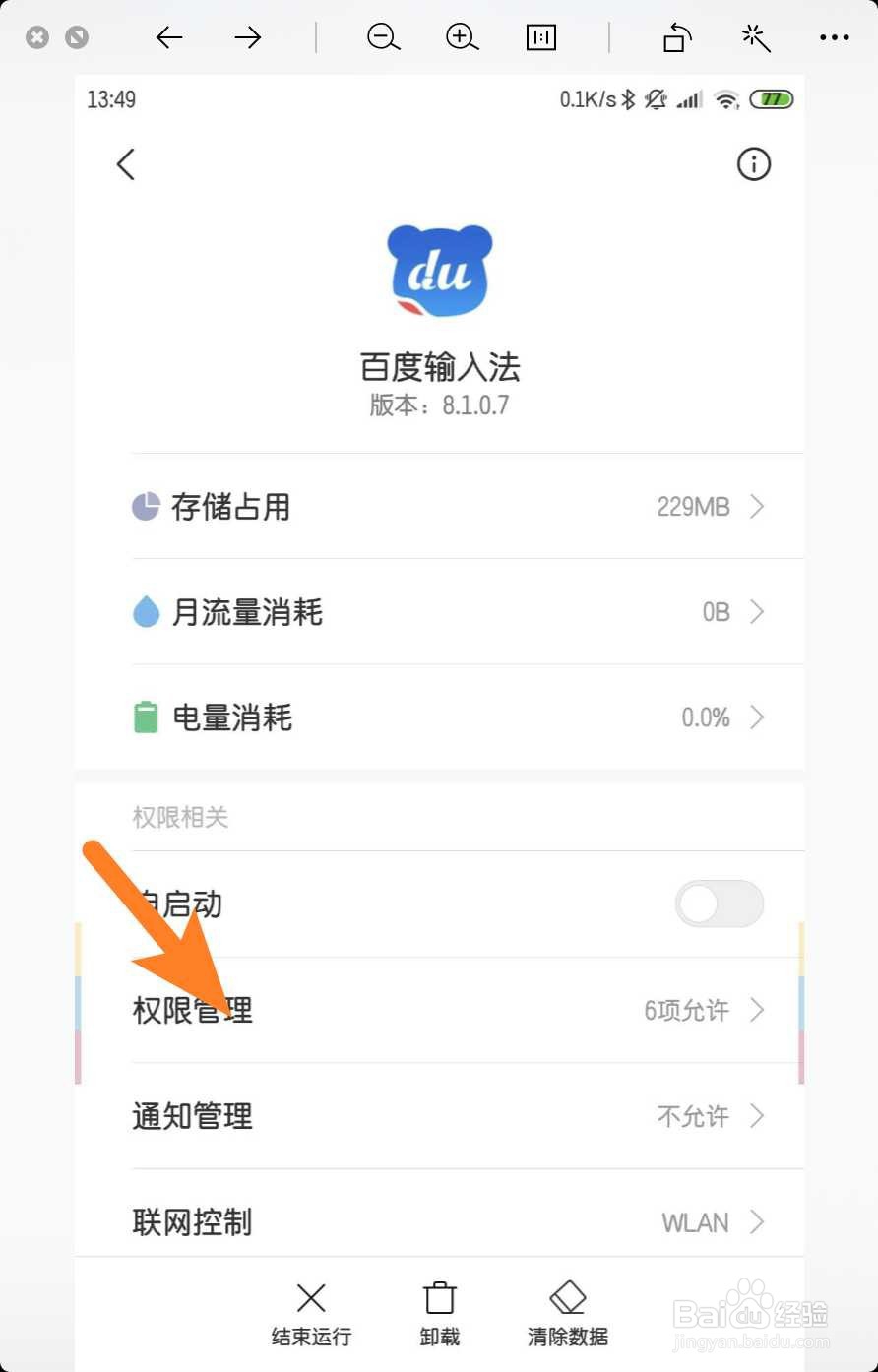
第5步
然后点击【相机】,相机等于摄像头,如图。
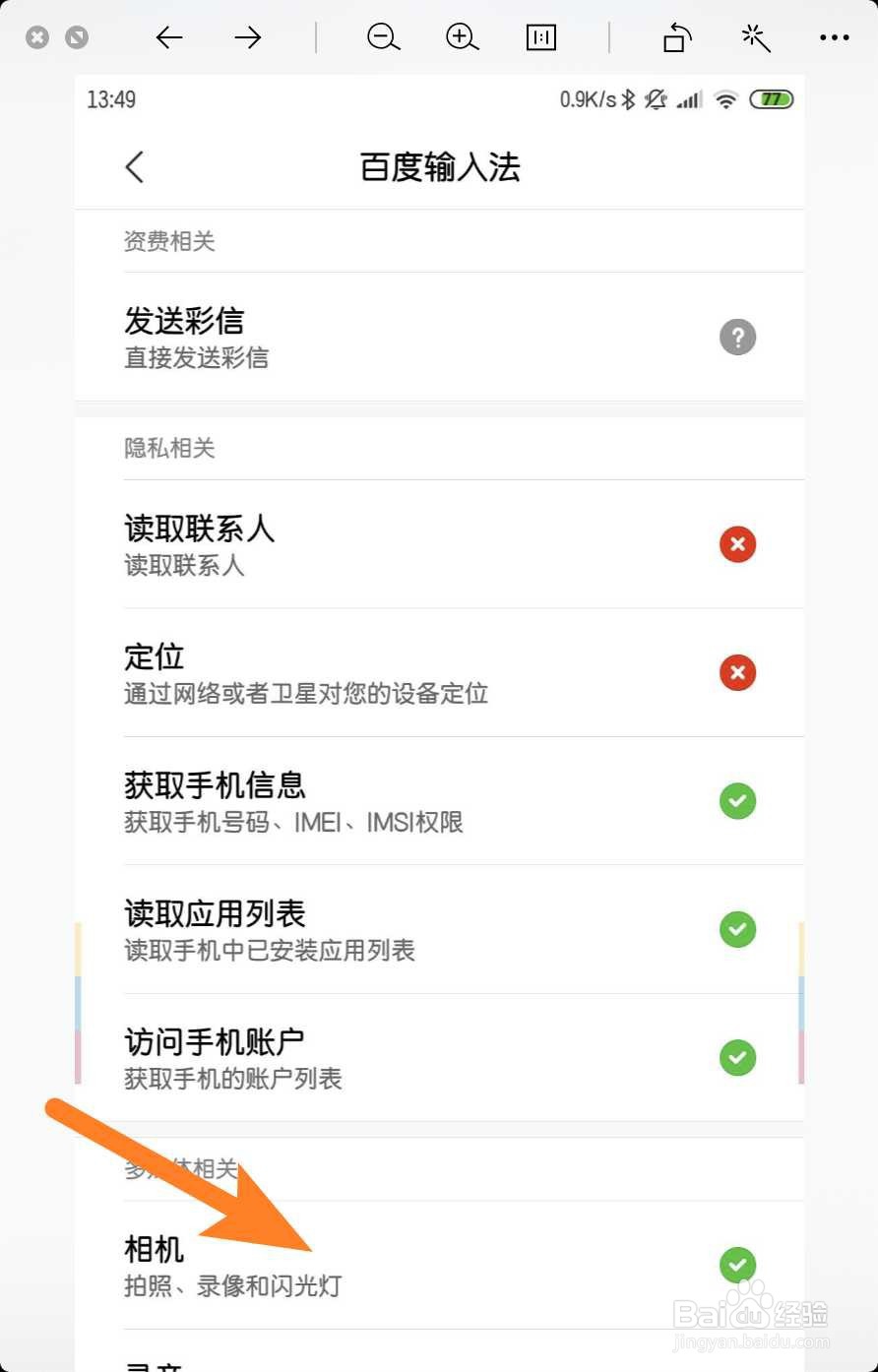
第6步
然后改为【允许】,那么意味着给予应用摄像头权限。
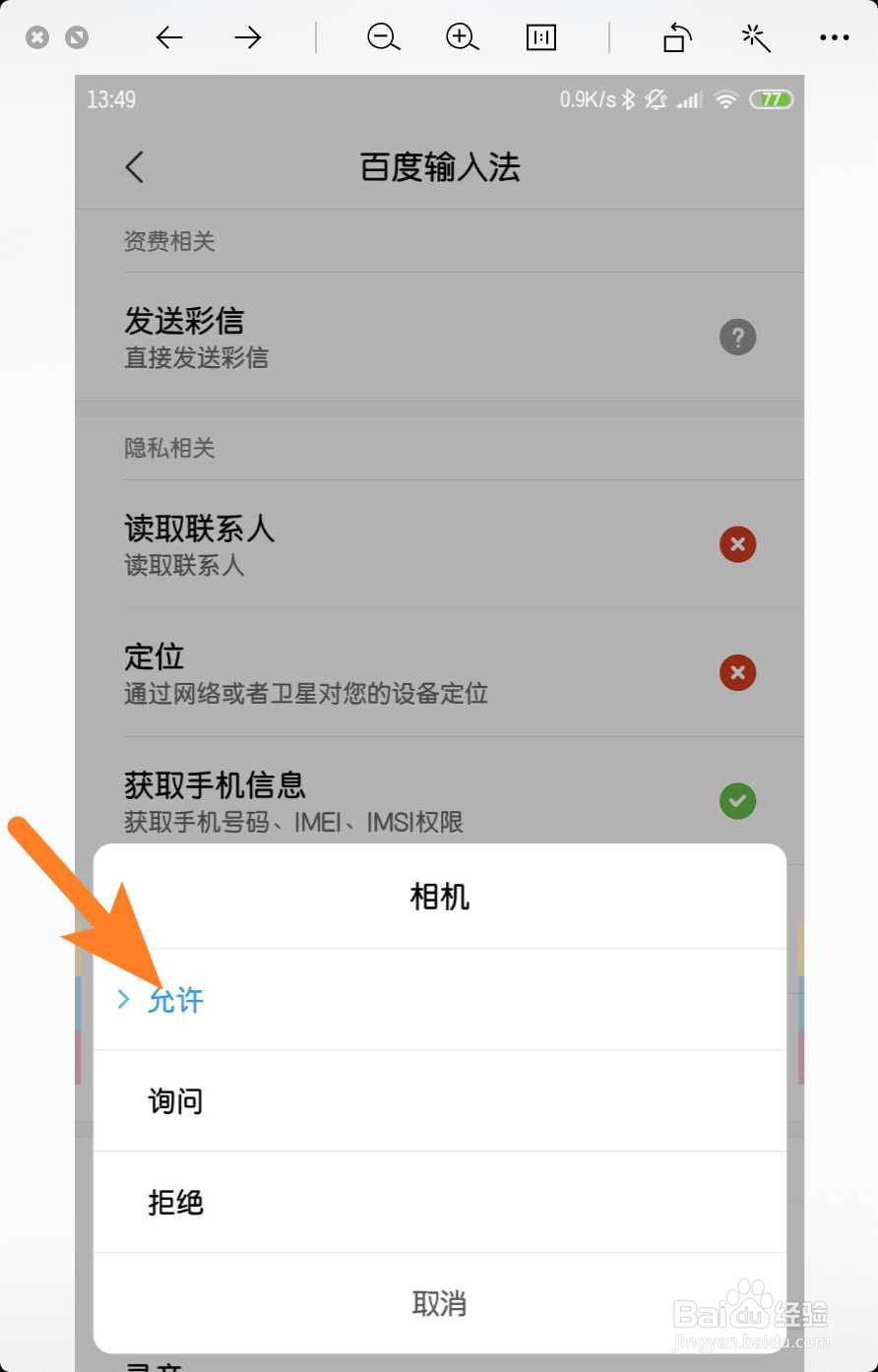
第7步
给予之后,那么显示了√,那么就打开了摄像头权限。
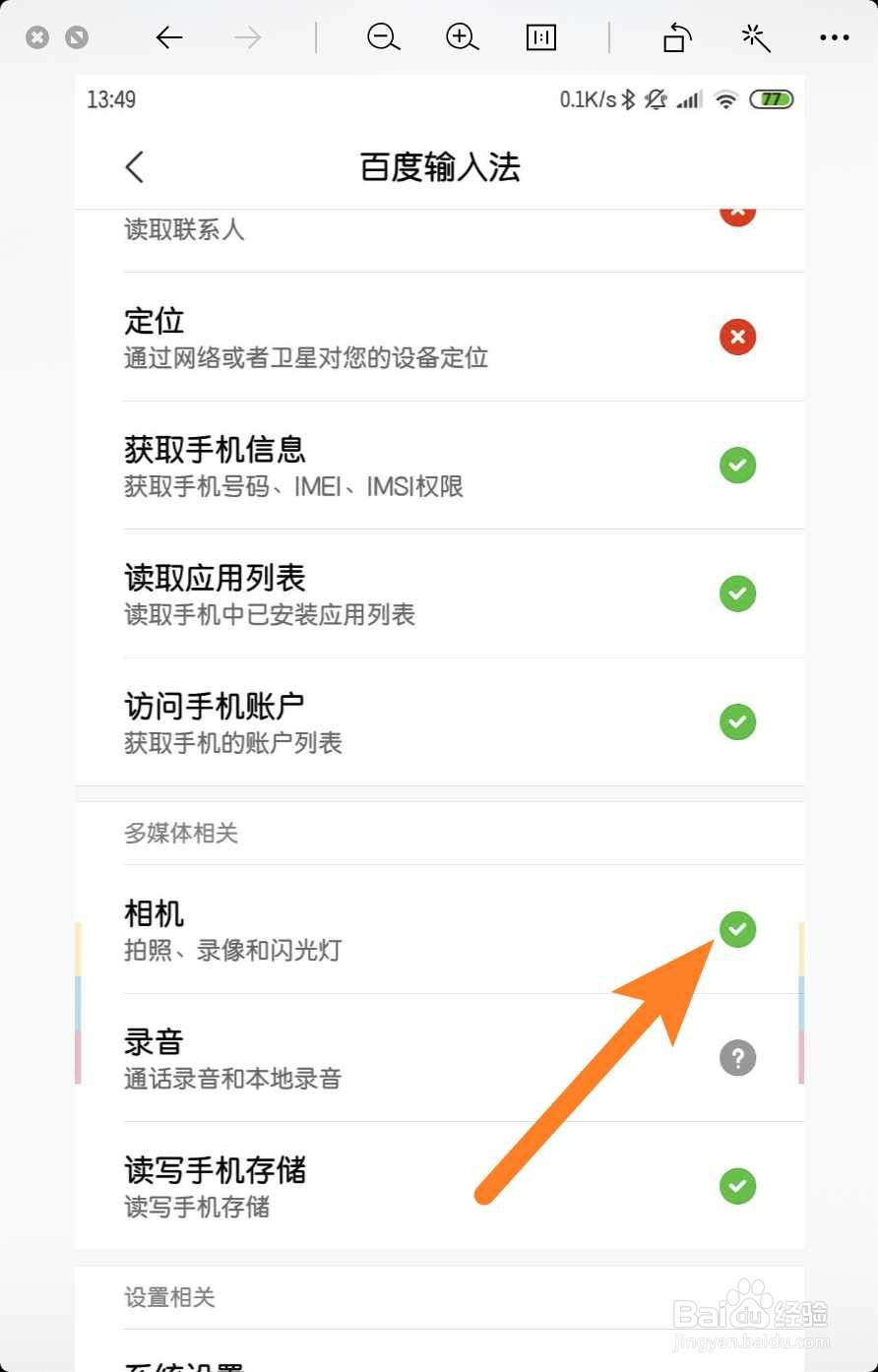
温馨提示
好了,本次分享“手机摄像头权限怎么打开?”的全部内容就分享到这里啦,希望小编分享的内容能够帮助到大家。同时大家可以关注学识吧哦,遇到不懂的问题可以在这里寻找,如果觉得不错就点个赞吧!(⊃‿⊂)
